当电脑遇到难以解决的故障时,首先想到的就是重装系统,但是有联想用户反映自己重装电脑按F12U盘启动没有反应,这是怎么回事?下面我们就来看看这个问题。
具体步骤:
1、没有关机插入U盘就会导致联想笔记本按F12没有u盘启动,笔记本需要先关机插入U盘后再按F2按键进入BIOS菜单。

2、当按F2键进入bios后,找到并用键盘“←→”左右方向键移动到“Advanced-SATA Mode”。
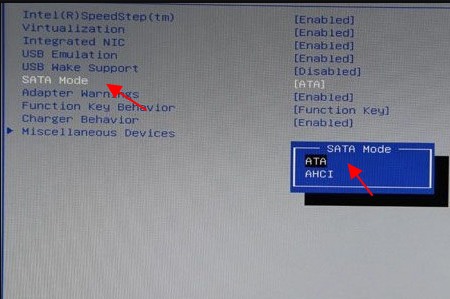
3、然后按Enter回车键,再按键盘的“↑↓”上下方向键选择ATA。此次操作是将硬盘模式修改为ATA模式,为的是防止在安装过程中出现蓝屏。
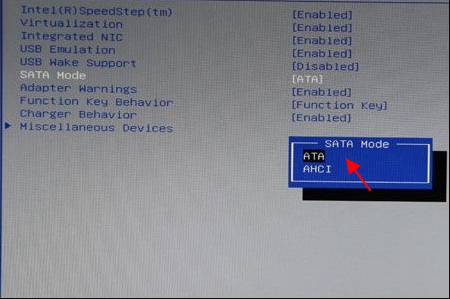
4、选择好ATA模式后,按键盘上的F10键进行保存设置并自动退出重启,当弹出窗口时,选择“Yes”即可。
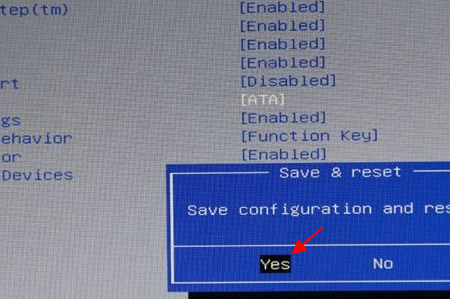
5、硬盘模式修改好以后接下来开始设置u盘启动。重新启动电脑,还是重复第一步骤出现画面的时候连续不停地按F2键,进入BIOS。
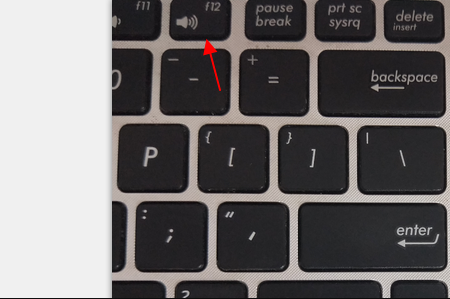
6、然后按键盘“↑↓”上下键移动到“USB Storage Device”,选择好以后按键盘F10保存。
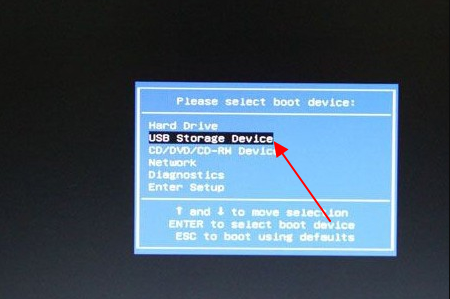
7、保存好BIOS设置以后,笔记本电脑将会自动重启并进入装系统界面。
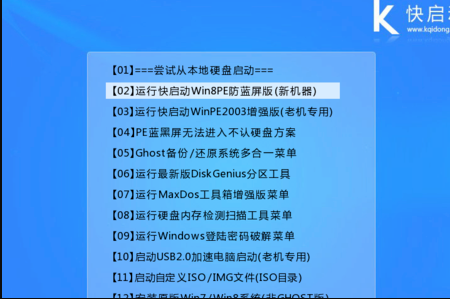

 时间 2023-04-18 10:07:56
时间 2023-04-18 10:07:56 作者 yanhua
作者 yanhua 来源
来源 

 立即下载
立即下载




